新功能上线 | 360文档云上也能在线创建、编辑「流程图」啦!
继「PDF转换」功能后,亿方云又有新功能上线啦!
最近眼尖的小伙伴可能已经注意到了,「新建」的下拉菜单中多了一位新身影,它就是:「流程图」!
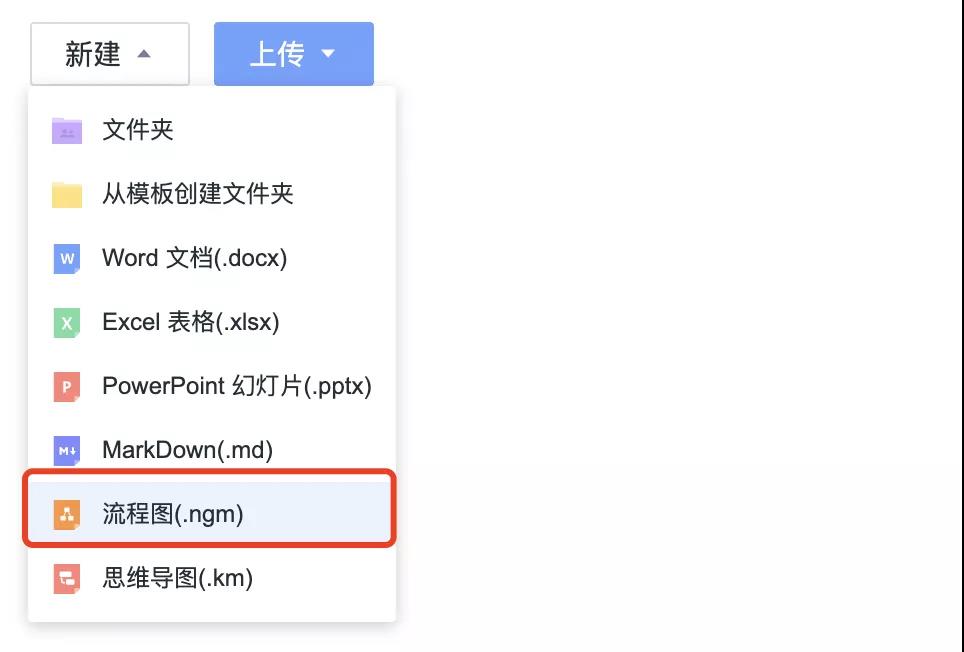
下面用1分钟就带你快速了解这个高效神器。
“百度百科”:流程图是流经一个系统的信息流、观点流或部件流的图形代表。在企业中,流程图主要用来说明某一过程。这种过程既可以是生产线上的工艺流程,也可以是完成一项任务必需的管理过程。
简单来说,流程图的优势在于可以直观清晰地展示出项目、业务的每个环节,毕竟千言万语都不如一张图来的直接。
当然,流程图的应用并不止于工作,有很多流程图达人也会用作自己的读书笔记,比如网友@HelloMrLin 就用流程图绘制了一张《三国演义》人物关系图,庞杂的三国演义瞬间变得清晰。
在实际工作、学习中,流程图的应用场景非常广泛。比如售后流程、电商活动流程等,原本十几页的介绍文档,现在用一张图就可以清晰地展示出各个环节。
从前分享流程图:
员工Tony先用第三方软件编辑流程图,考虑到预览问题,导出下载时选择通用的图片格式,然后再通过钉钉、微信发送给老板Vivian,老板Vivian将修改意见标出后再发还给Tony,然后Tony修改后又重复一遍上面的流程……
现在分享流程图:
Tony在亿方云上「新建」流程图,编辑完无需导出,直接「分享」给Vivian,Vivian不用下载即可在线预览、编辑流程图文件。
亿方云「流程图」除了具备常用的功能之外,还能使用完整的亿方云文件能力,包括在线预览、历史版本、文件分享、文件评论等!
我们以项目流程图文件审核为例。
首先我们通过「评论」功能,在编辑好的流程图下@相关同事查看。
同事借助在线预览的能力,无需转换文件格式,直接在线查看流程图文件。
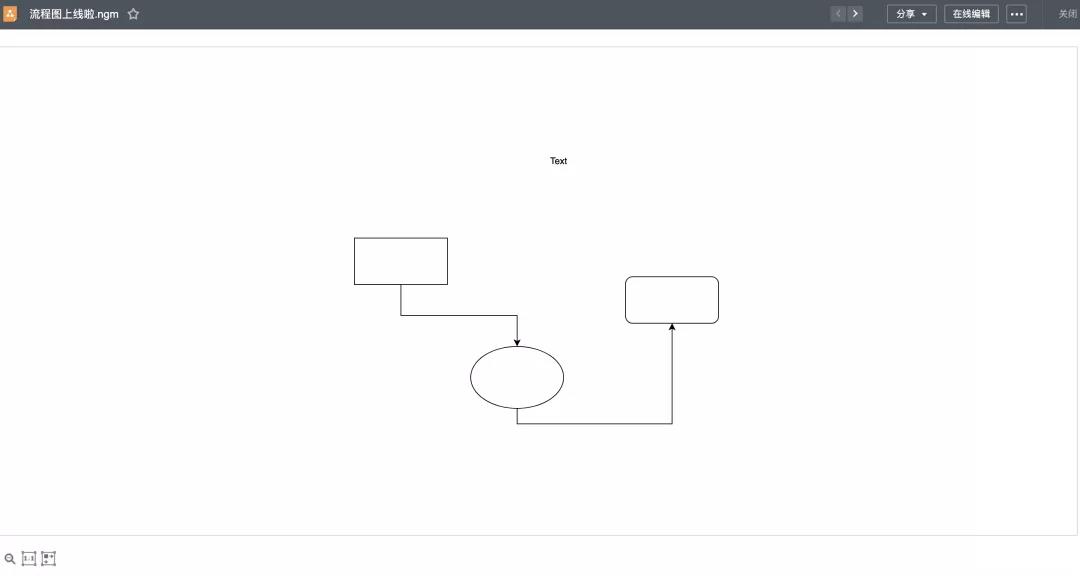
收集到同事的反馈意见后,我们可以在线修改流程图文件,保存后会自动生成「历史版本」。如果对修改结果不满意,还能通过「历史版本」随时回溯。
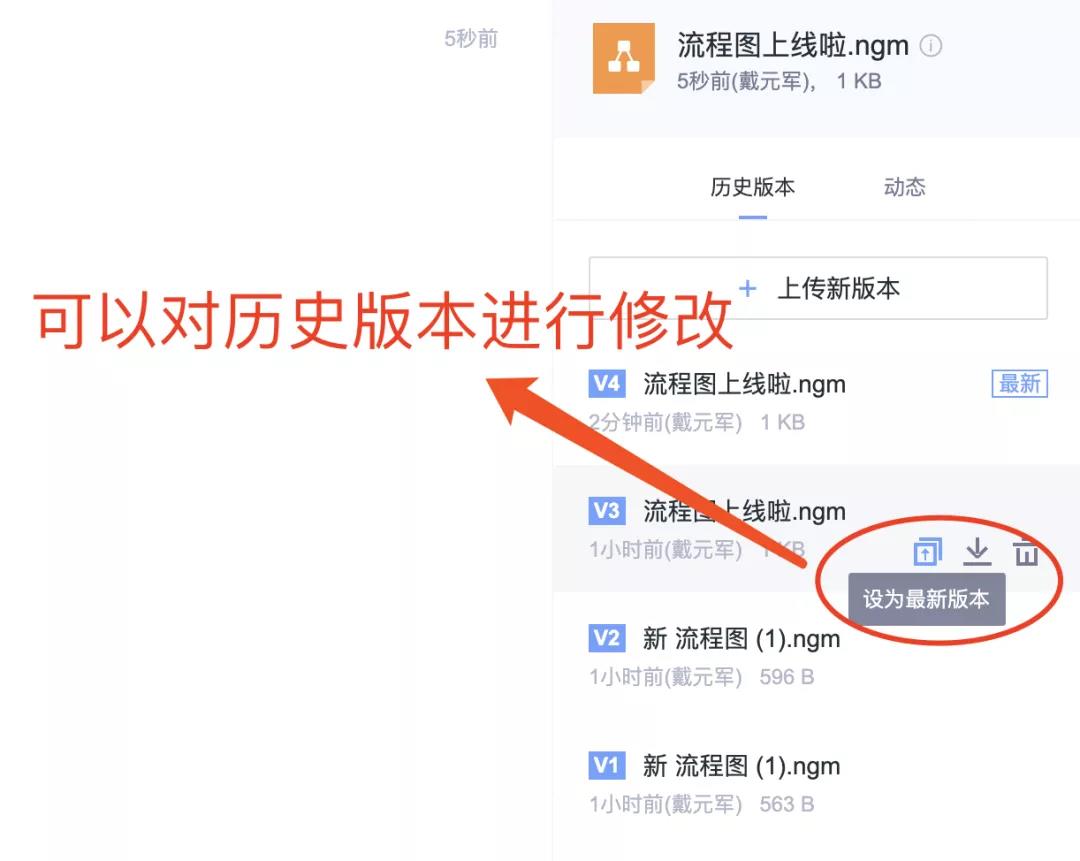
最后,我们再通过「分享」功能,将修改好的流程图分享给项目相关负责人。
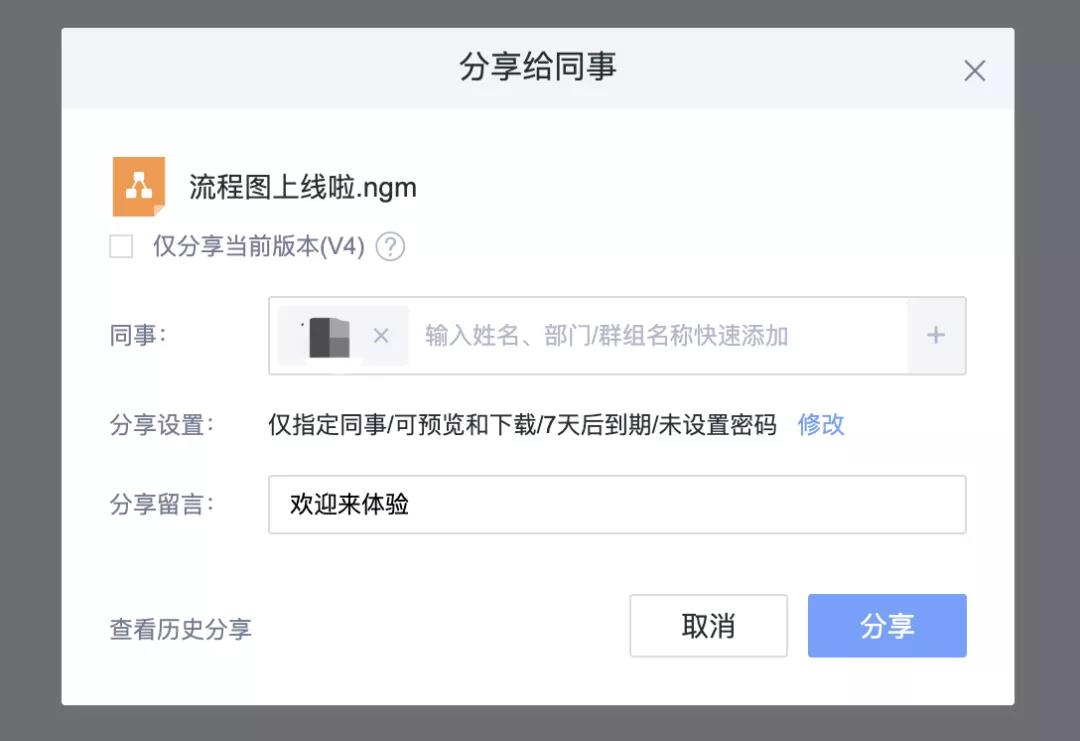
只需 4 步,就能在亿方云上完成一个流程图。
① 在「新建」下找到「流程图」,点击创建,选择「新建并在线编辑」。
② 进入编辑状态后,我们就可以开始“画图”啦~
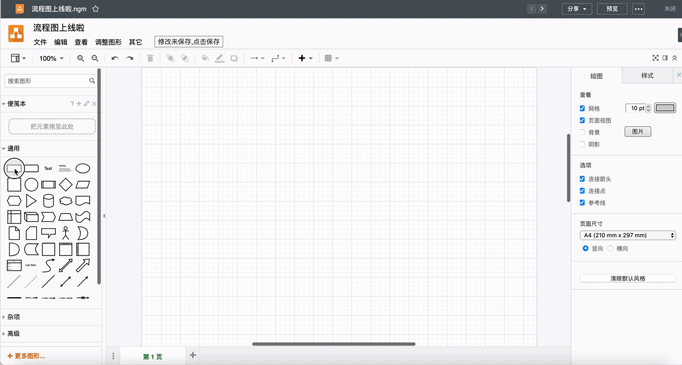
编辑界面的上方依次是工具栏、菜单栏,下方左侧是图形工具条,中间是空白面板,也就是我们编辑的画图区域,右侧是格式面板。功能很丰富,大家可以自己上手时慢慢了解。
③ 编辑完成后,点击上方的保存按钮,就可以保存文件了。
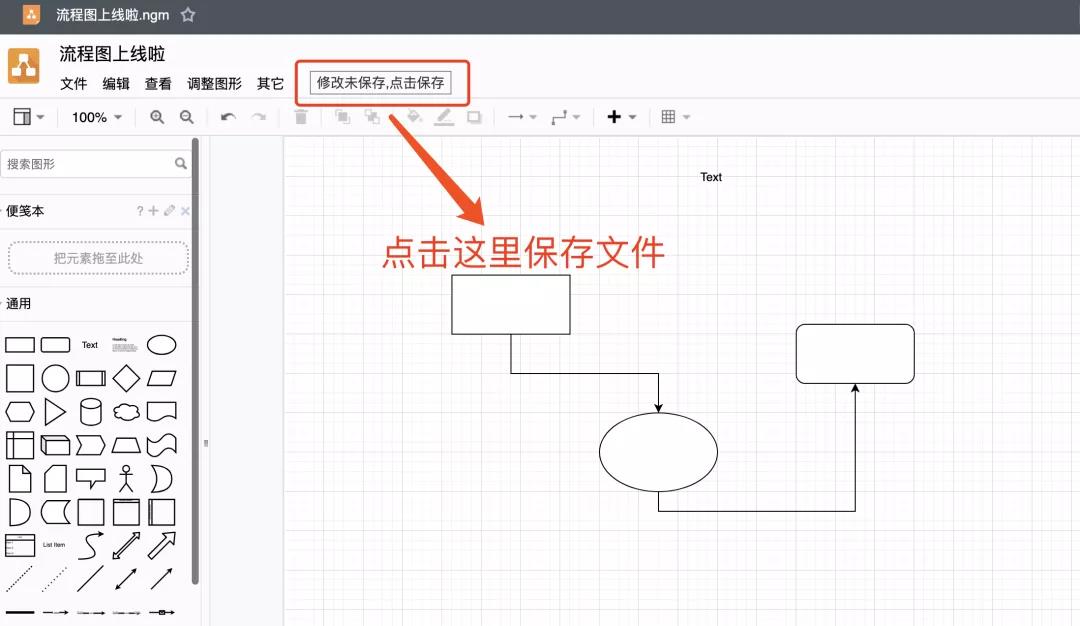
④ 如果需要导出,依次点击左上角「文件」-「导出为」,然后选择格式即可,包括PNG、JPEG、SVG等常用格式。
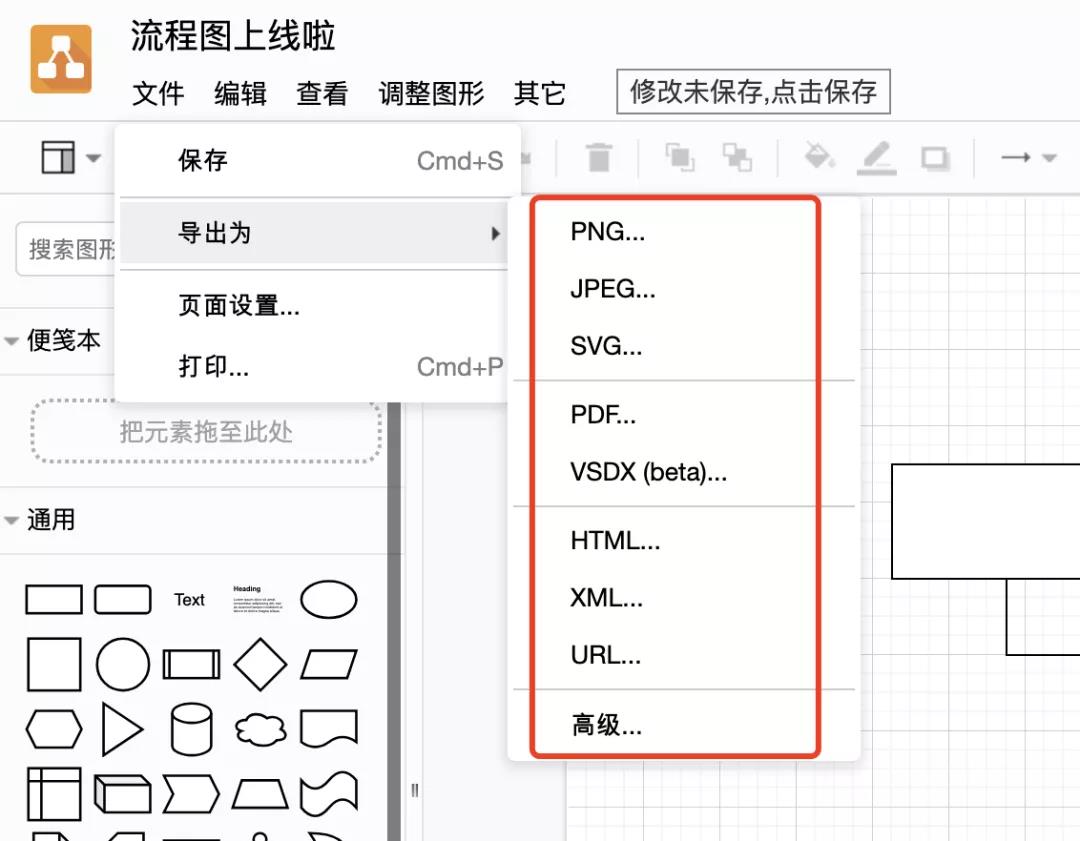
这些操作对于那些熟悉流程图的朋友来说再简单不过,即使之前没有接触过,相信亿方云「流程图」也能让你快速上手。
以上就是亿方云「流程图」的快速上手攻略,此外使用中还有一些小细节需要注意。
- 哪些用户可以使用流程图功能?
答:公有云、入门版、高级版、旗舰版均可以使用,试用用户也可以正常使用全部功能。 - 混合云、专有云企业可以使用流程图吗?
答:由于各家企业部署环境不同,如企业有需求,可单独联系服务顾问咨询详情。 - 流程图支持多人同时在线编辑吗?
答:目前暂不支持。当文档被用户打开后,文档会被锁定。
-
本文分类: 产品动态
-
浏览次数: 22215 次浏览
-
发布日期: 2021-10-22 17:23:48

 400-993-9050
400-993-9050 
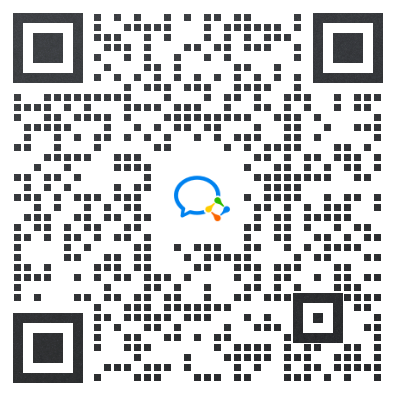


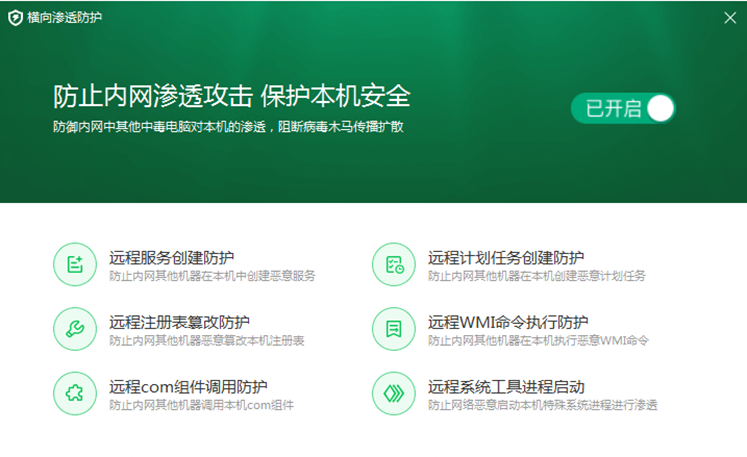


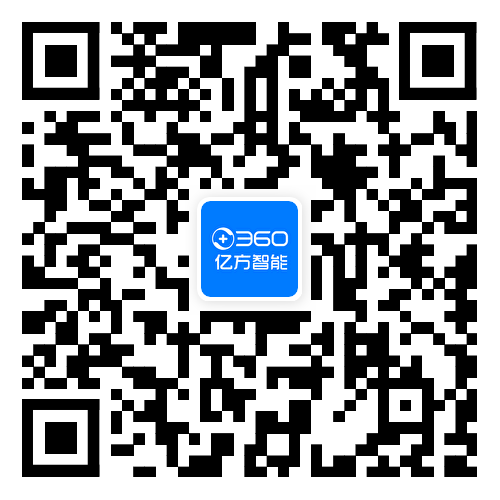
 京公网安备 11000002002063号
京公网安备 11000002002063号 电话咨询
电话咨询
 免费试用
免费试用